【Illustrator CS6】画像に合わせてアートボードサイズを変更する
Illustratorで読み込んだ画像に合わせてアートボードのサイズを変更したい場合は、「アートボード」の「選択したオブジェクトに合わせる」を使用します。
画像ファイルを読み込む
「ファイル」⇒「開く」で画像ファイルを読み込みます。アートボードと画像のサイズが合っていない場合は、下記のようにはみ出しているか画像の内側の範囲にあるかでピッタリと合っていることはありません。この画像サイズは、480×640pxです。

アートボードサイズ変更
画像に合わせてアートボードのサイズを変更します。
「オブジェクト」⇒「アートボード」⇒「選択オブジェクトに合わせる」を選ぶとアートボードのサイズが画像に合わせて変わります。便利ですね。
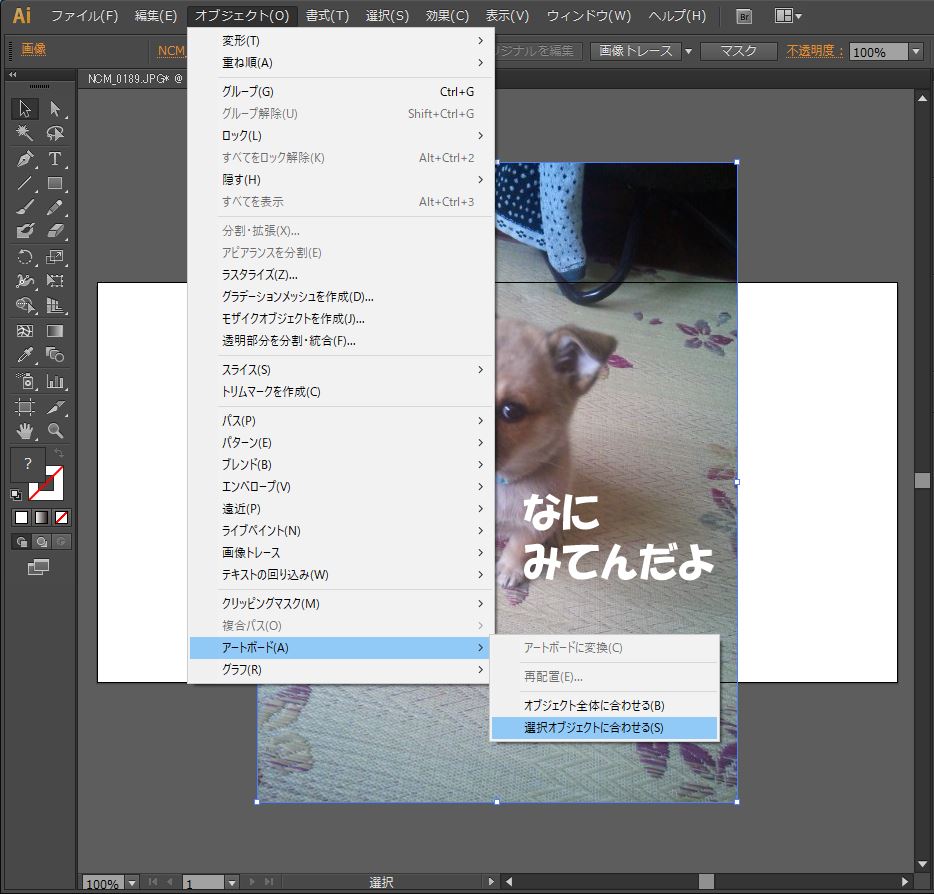
※この場合は、画像ひとつなので「オブジェクト全体に合わせる」でも構いません。
アートボードのサイズ確認
一応、アートボードのサイズが変わっていることを確認。アートボードのサイズが画像サイズの480×640pxピッタリに変わってくれています。

長い間この方法知らなくて画像サイズを調べて合わせるようにアートボードのサイズを手打ちで数値入力してました。。こんな楽な方法あったとは。


